こんばんは、トウコ(@at_tokotoko)です。
みなさん、iPadで絵を描いていますか??
私は最近あまり描いていない感じ…💦
すっかり仕事がWeb制作中心になってしまったので、iPadが埃をかぶっています。(よくない)
ところが最近新しい情報が入ってきました!
左手ツールが新しくリリースされたとか!
ずっと期待していた待望の左手ツールです!
これは買わなければと入手しました。
今日はそのレビューを行なっていきますね。
CLIP STUDIO TABMATE 2デビュー!
ご紹介する左手ツールはこちらのCLIP STUDIO TABMATE 2です。

CLIP STUDIO TABMATE 2ってことは1があるんですが、私は無印の方も購入して使っていました。
2と1の大きな違いはiPadで使用できるかどうかです。


元々CLIP STUDIO TABMATEをiPadで使えるといいよね、という声はあったのですが、なんでも通信規格が違うらしい?とかなんとかで、現行のCLIP STUDIO TABMATEではiPadにつなぐことはできなかったのです。
ですが、X(旧Twitter)などで見てみると、iPadのクリスタで制作してる人ってすごく多いですよね!
作れば売れると思うんですよ!(ユーザーの声)
ということで今回リリースされたCLIP STUDIO TABMATE 2は、待望の左手ツールなのではないでしょうか。
1と2で変わったところで、外見でみると穴が空きました。
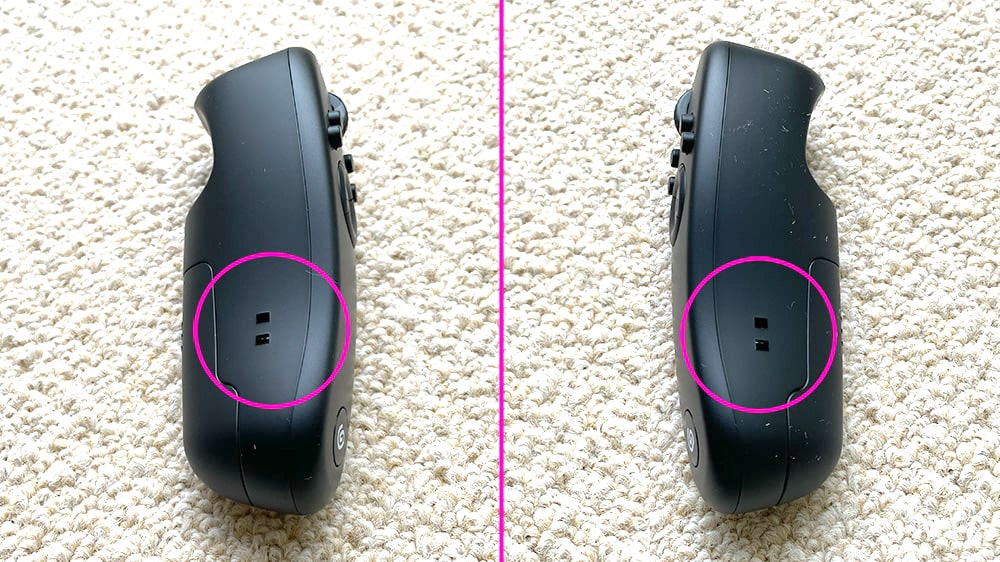
この穴にストラップを通してうっかり落とさないようになりました。
仕様と動作環境
CLIP STUDIO TABMATE 2の仕様は以下になります。
| 仕様 | |
|---|---|
| 通信方法 | Bluetooth® Low Energy 5.1 |
| 電源 | 単3電池×1 |
| 保証期間 | 6ヶ月 |
| サイズ | 縦11.7cm × 横2.5cm~3.4cm 奥2.8cm~4.4cm |
※本製品はドライバ不要です。
※本体にBluetooth®機能がない場合は、別途Bluetooth®アダプターを。
単三電池1個で動くのって、急に電源切れたから充電しなきゃ…という充電中待たなきゃ行けないことがなくていいですよね。
私は1のTABMATEをエネループで動かしていたのですが、使い始めてから電池を換えた記憶がないので結構持ちがいいと思います。
2はさらに電池の持ちが良くなったそうです。
| 動作環境 | |
|---|---|
| OS |
iPadOS 16 , 17 iOS 16 , 17 Android 11 以降 Windows 10 64bit , Windows 11 64bit macOS 12 , 13 , 14 |
※ご利用になるデバイスにBluetooth® 4.0以降が搭載されている必要があります。
対応ソフトウェア:CLIP STUDIO PAINT Ver.3.0 以降
目玉のiPadでの動作の他に、今まで通りのパソコンでの動作も保証済みです。
Bluetoothでの接続がパソコンによっては搭載されてなくてできない場合は、アダプターを購入することで使えるようになるようです。
パッケージ内容
パッケージ内容です。
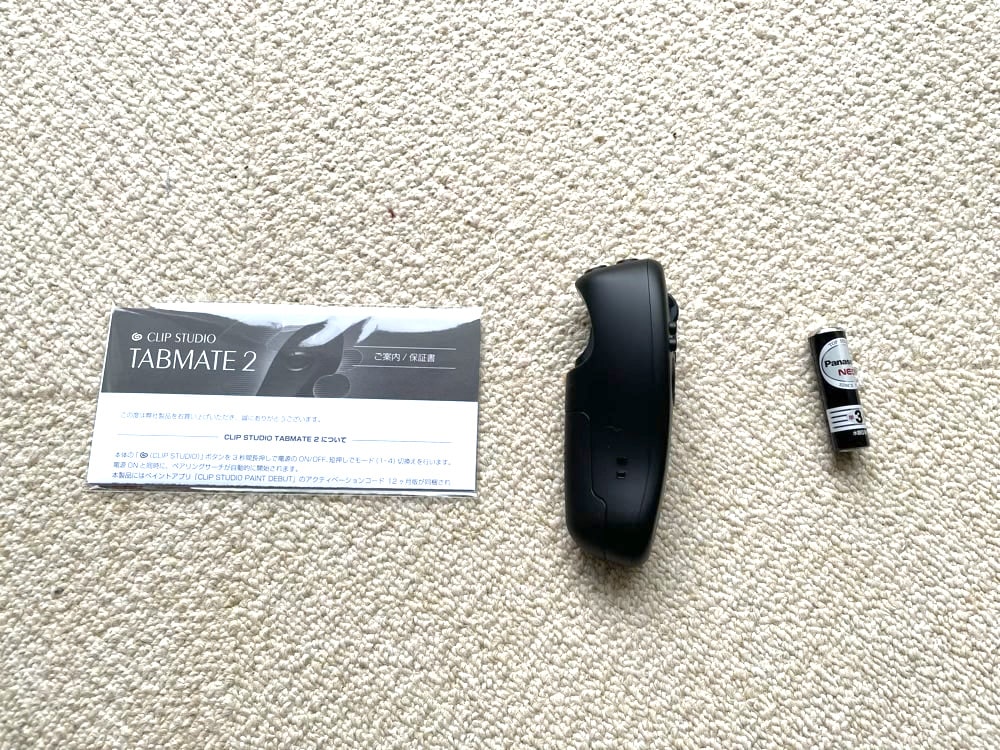
- CLIP STUDIO TABMATE 2 本体 ×1
- 単3電池(動作確認用) ×1
- ご案内/保証書(挿入紙) ×1
- CLIP STUDIO PAINT DEBUT 1デバイス 12ヶ月ライセンス アクティベーションコード
CLIP STUDIO PAINT DEBUTはクリスタの入門に最適な簡易版で、まずは買ってみてこれで試してみるのもいいですね。
元々CLIP STUDIO PAINT PROもしくはEXを使用されている方は、定価12,800円のところ、2,900円の割引で、9,900円で公式サイトから安く購入することができます。
iPadでの接続方法
CLIP STUDIO TABMATE 2をiPadで接続してみましょう。
最初試した時は設定アプリからBluetoothで接続するのかと思って設定アプリを開いていたのですが、違いました。
CLIP STUDIO TABMATE 2を接続したい場合は、開くアプリはCLIP STUDIO PAINT
![]() です。
です。
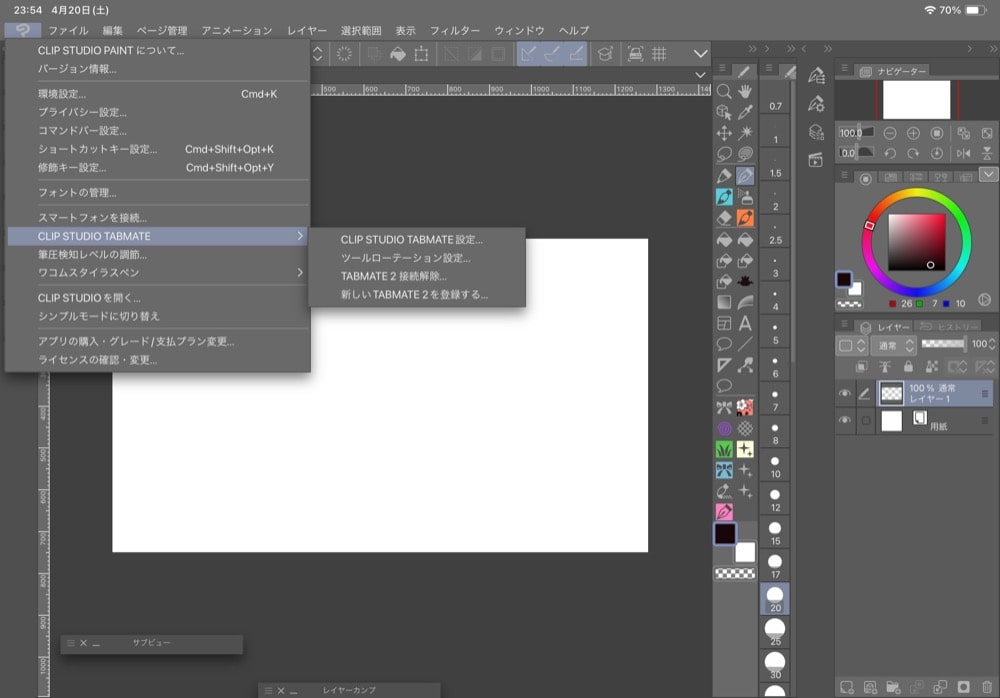
CLIP STUDIO PAINT
![]() を開いて左上のメニューにクリスタのロゴマークがあるので、それをタッチすると「CLIP STUDIO TABMATE」があります。
を開いて左上のメニューにクリスタのロゴマークがあるので、それをタッチすると「CLIP STUDIO TABMATE」があります。
そこの「新しいTABMATE 2を登録する」をタッチしたら接続が始まります。
その時にCLIP STUDIO TABMATE 2本体のロゴマークのボタンを3秒押し続けましょう。
画面で「接続する」を選んだらOKです。
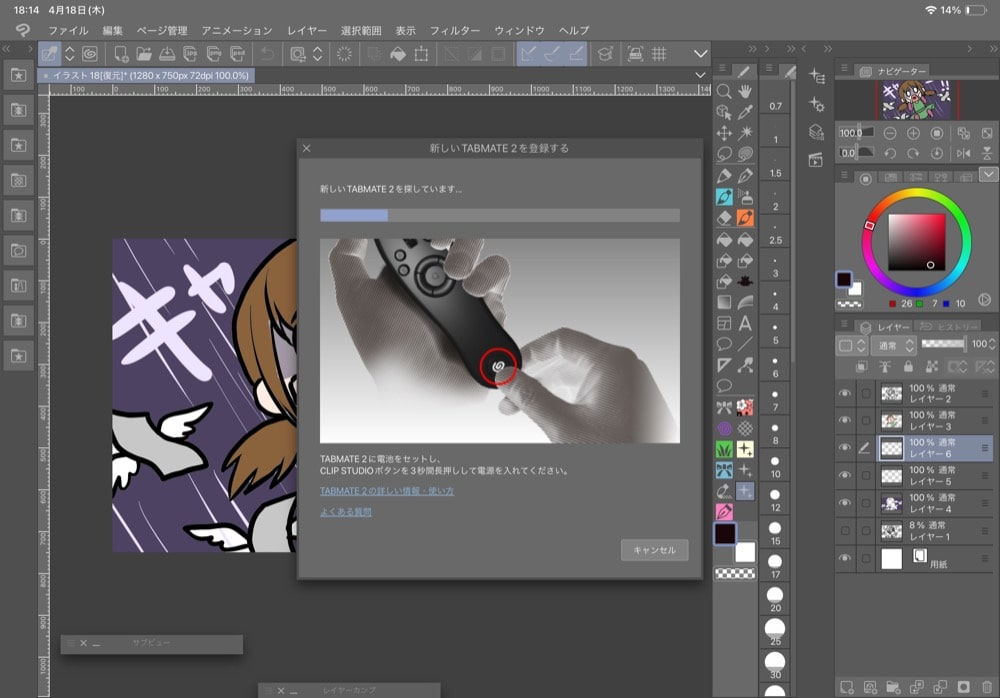
iPadでの設定の仕方
iPadでの設定の仕方は特に変わりありません。
「CLIP STUDIO TABMATE設定」から各ボタンに設定可能です。
装飾キーも設定できます。
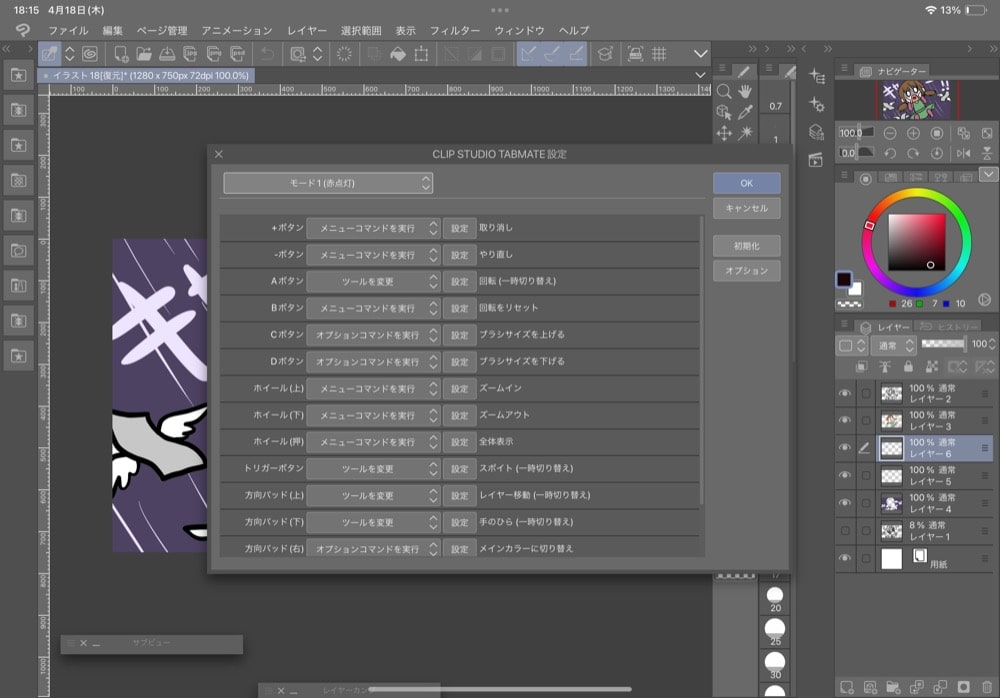
「ツールローテーション設定」という機能もあり、こちらを設定するとボタンを押すごとにツールが変わっていく設定をすることができます。
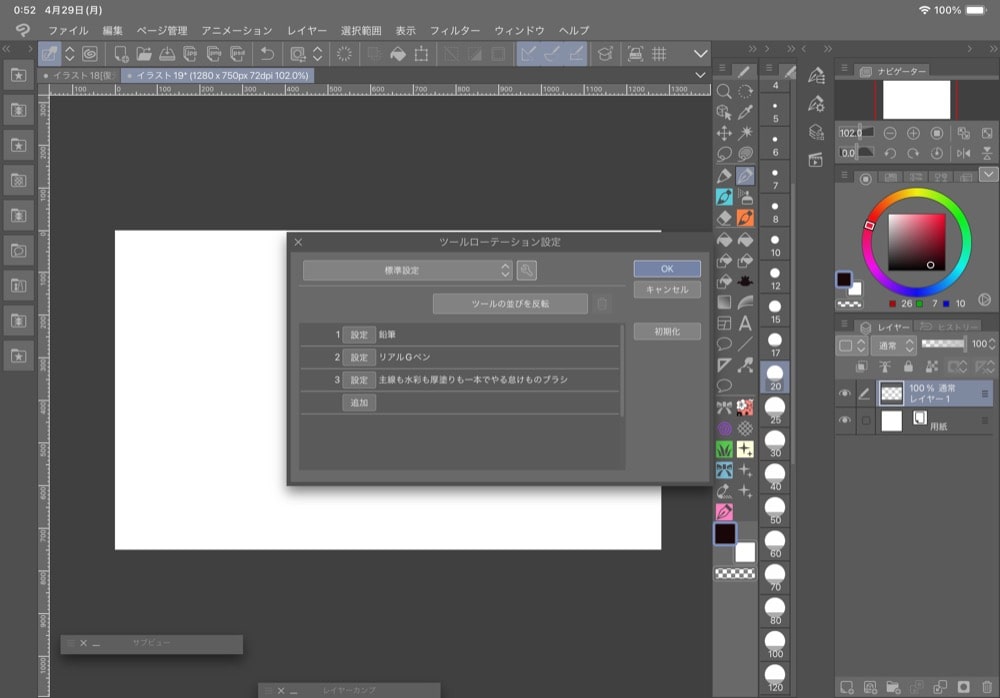
CLIP STUDIO TABMATE 2のメリット・デメリット
さて、ここまで購入した情報を述べてきましたが、今回のこのアイテムをどんな人が購入するといいかをまとめてみましょう。
購入するのにおすすめの人
- CLIP STUDIO PAINT
 のユーザー
のユーザー - 左手デバイスを探している人
- iPadの作業がメインの人
購入をお勧めしない人
- CLIP STUDIO PAINT
 がメインのお絵描きツールではない
がメインのお絵描きツールではない - もうすでに高機能の左手ツールを導入している
- CLIP STUDIO PAINT
 のバージョンを3.0にはしていない
のバージョンを3.0にはしていない
まずこのTAABMATE 2を使用するにはクリスタのバージョンが3.0でないといけないという部分が、結構人によってはネックになるのではないかと思います。
最新バージョンで使い続ける人ならいいのですが、3.0にすると課金し続けなければ最新バージョンを保てませんから、まだまだ買い切りで頑張りたいんだよという方にはやっぱり合わないですね。
そういう方は2ではなく最初に発売されたTABMATEが合っていると思います。
また、今のところこのTABMATEはクリスタ以外では使うことができません。
メインのお絵描きツールがクリスタ以外の人には勝っても無用の長物になってしまいます。
他のツールをすでに使っている方も、よっぽどTABMATEを気に入ったということでもなければあえて買い換える必要もないかもしれないです。他のツールで使ってる兼ね合いもありますし。
その分、クリスタ専用ということでめちゃめちゃ便利ではあります。
細かい設定ができる画面がありますし、ボタンを押してセットを4パターンまで覚えさせることができます。
ペン入れはこのセットで、色塗りはこのセット、と換えたりできますし、細かいツールを呼び出したりできるのはとっても便利です。
まとめ
私はセルシス株を持っているので、半年に一度EX使い放題のシリアルコードが届きます。

今回購入する際は株主のユーザーでもお安く購入させていただきました。
iPadで作業するならクリスタなので購入も特に考えることなく踏み切りましたが、最初に発売されたTABMATEからちょっと値上げしてしまったので、二の足踏んでる方はいらっしゃるかもしれませんね。
でもiPadでTABMATE使えたらなあー!と思っていましたので、今回発売されて嬉しかったです。
iPadで使用できるの本当に便利ですよ!
まだ迷っている方の参考になれば幸いです。





コメント